把照片内存变小的方法一
1、对要修改的图片,右击,弹出菜单栏选择【打开方式】-【画图】;
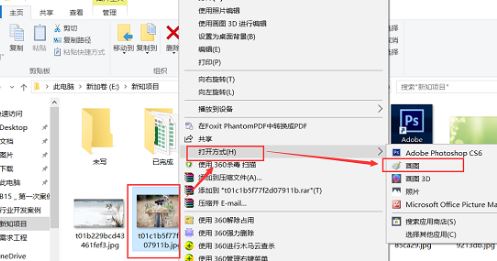
2、打开后在最下方,有图片此时的像素大小,单击【重新调整大小】,弹出方框内,选依据为【像素】
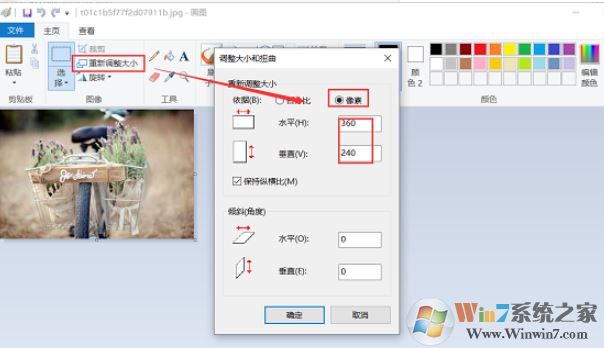
3、在像素选项下,就可以直接改大小,修改宽度与高度中的任意一个,另外一个会自动跟着变化,完成后单击【确定】即可~
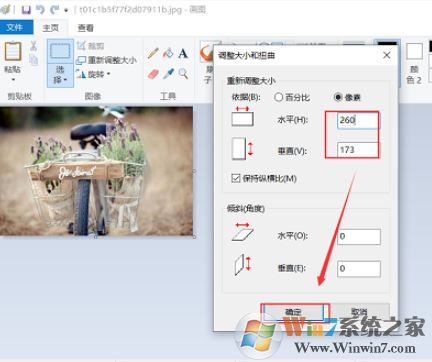
完成操作后我们可以在状态栏看到像素明显变小了,此时我们可以点击【文件】-【保存为】,设置一个新的名字即可得到修改后缩小图片容量的图了!
把照片内存变小的方法二 针对win10
直接用查看照片方式将你所需要压缩的图片打开,右上角有三个点,点进去,点击第三项调整大小,再点击最后一个自定义尺寸(其他三个选项应该是灰显,如果不是灰显也是正常的),拖动www.winwin7.com质量百分比按钮,改变质量百分比,例如70%(不拖动百分比进度条,直接把上面像素改小,比如1800*2300,改成1500*2000)保存副本,最后你就得到经过压缩的图片了。
把照片内存变小的方法三 PS
1、在电脑上打开ps,然后在ps中打开需要修改大小的图片;
2、点击“图像”,下拉菜单内点击“图像大小”;
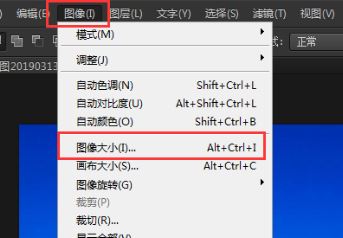
3、打开图像大小窗口后,取消勾选“重定图像像素”(这个选项必须关闭),然后更改“分辨率”,点击“确定”。
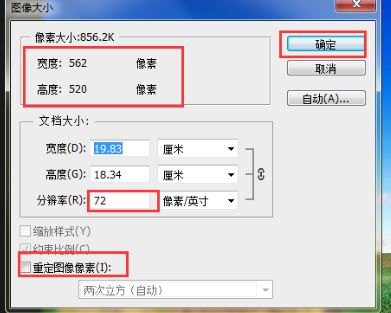
4、按下Ctrl+Shift+S打开另存窗口,选择使用JPG格式,点击“保存”。
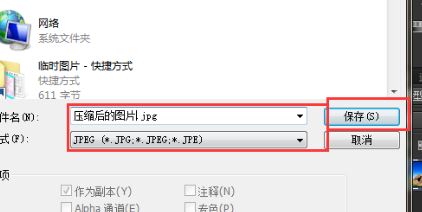
此时会打开JPEG选项窗口后,降低图像品质,再次压缩图片大小,点击“确定”即可得到图片内存大小修改后的图片。
以上便是winwin7给大家分享介绍的把照片内存变小的方法!